用電腦怎麼打印圖片,如今電腦已經成為我們生活中不可或缺的一部分,在電腦上處理各種事務的同時,我們也經常需要打印出精美的圖片來記錄美好的回憶或者展示作品。對於一些剛接觸電腦的人來說,或許不太清楚如何在電腦上打印圖片。事實上使用電腦打印圖片並不複雜,隻需要掌握幾個簡單的步驟,就能輕鬆完成。接下來我將分享一些關於如何在電腦上打印圖片的方法,幫助大家更好地利用電腦資源,實現打印美好瞬間的願望。
具體步驟:
1.首先,找到電腦上麵要打印的圖片,點擊打開,如圖所示。
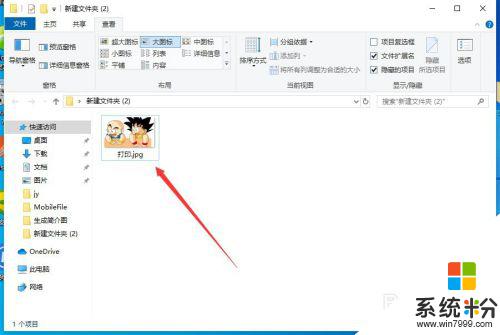
2.打開圖片之後,點擊右上角的“三個點”,如圖所示。
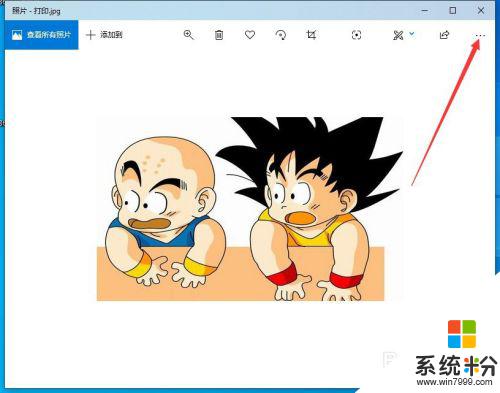
3.然後點擊下拉菜單中的“打印”,如圖所示。
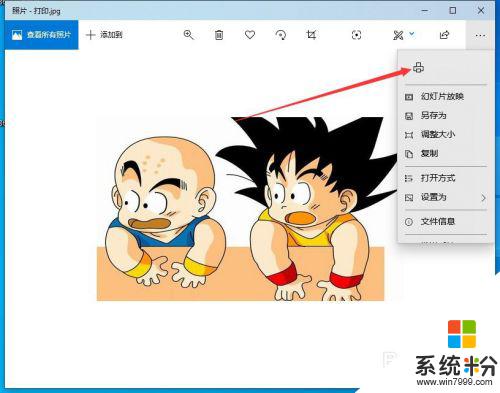
4.然後會出現打印的界麵,首先要選擇打印機,如圖所示。
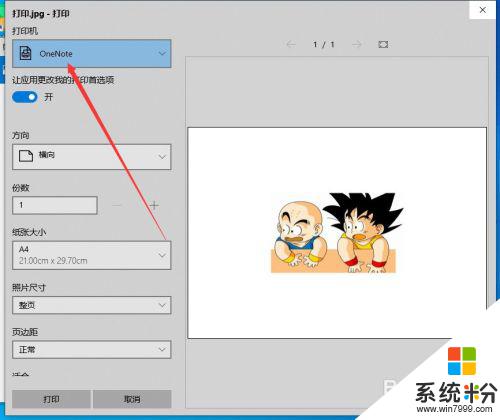
5.如果當前還沒有添加打印機,可以選擇下拉菜單中的“添加打印機”。如圖所示。
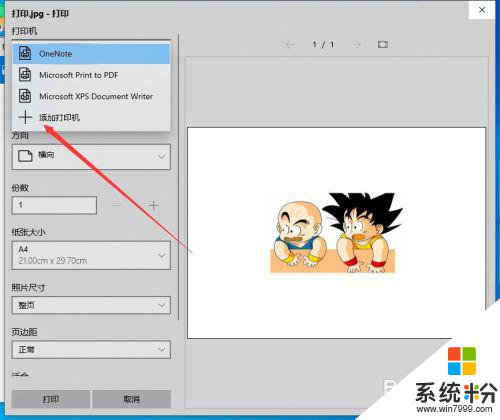
6.然後會彈出打印機和掃描儀的設置窗口,在這裏添加打印機即可。如圖所示。
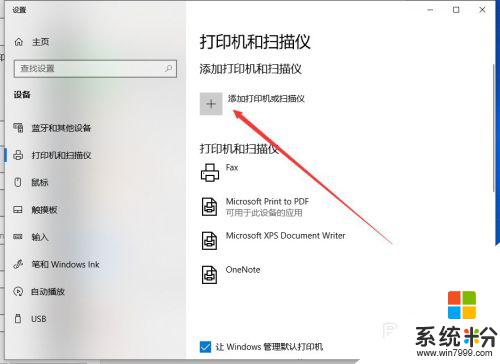
7.打印機添加完成之後,調整打印參數。然後點擊下麵的“打印”,就可以了,如圖所示。
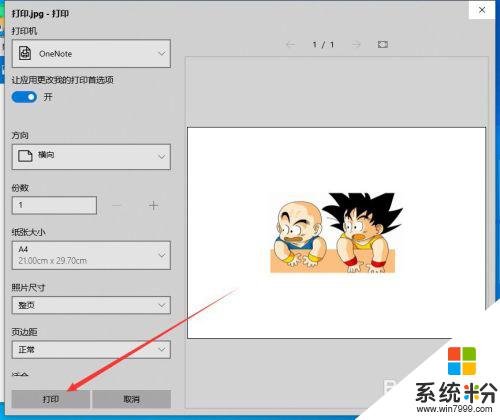
以上就是如何在電腦上打印圖片的步驟,如果您還有不清楚的地方,可以參考我的步驟進行操作,希望這對您有所幫助。